Como mandar mensagem na DM do X (Twitter) pelo celular ou PC
Mandar DM no Twitter é uma maneira de ter conversas privadas com outros usuários na rede social, permitindo interações mais pessoais
Mandar DM no Twitter é uma maneira de ter conversas privadas com outros usuários na rede social, permitindo interações mais pessoais
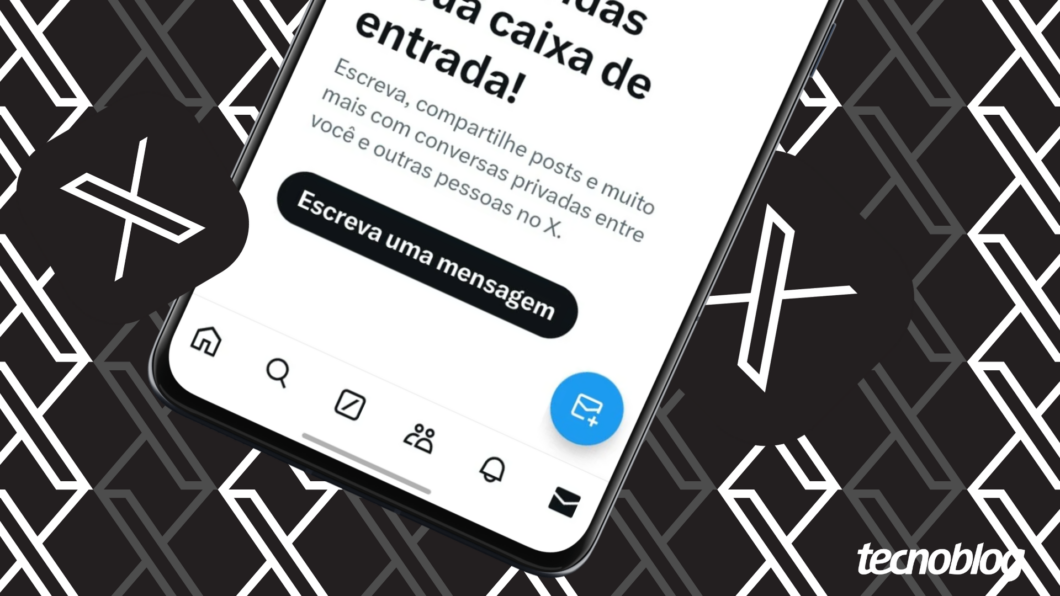
O X (Twitter) permite enviar mensagens diretas (DMs) pelo aplicativo para celular Android e iPhone e na versão web para PC. Para isso, você deve acessar o menu “Mensagens”, selecionar o destinatário e escrever uma mensagem.
Mandar mensagem no Twitter é uma forma de ter conversas privadas com outras pessoas, sem que os demais usuários da rede social vejam. Além de enviar textos, é possível personalizar as DMs com fotos, vídeos, GIFs e emojis.
Saiba o passo a passo para enviar DM no Twitter pelo celular e pelo PC.
Abra o aplicativo do X (Twitter) no seu celular Android ou iPhone e toque no ícone de envelope, no canto inferior direito da tela, para abrir o menu de Mensagens Diretas (DMs) da rede social.
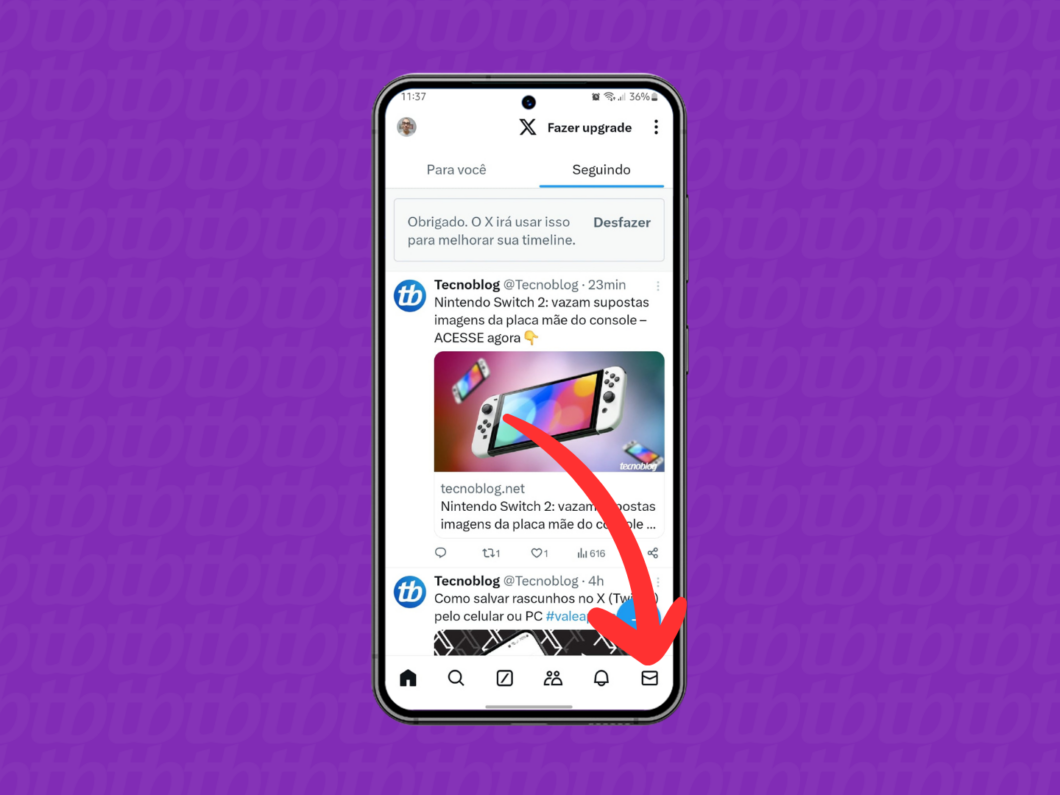
Toque no botão azul de envelope com o ícone “+” para iniciar uma nova DM no X (Twitter).
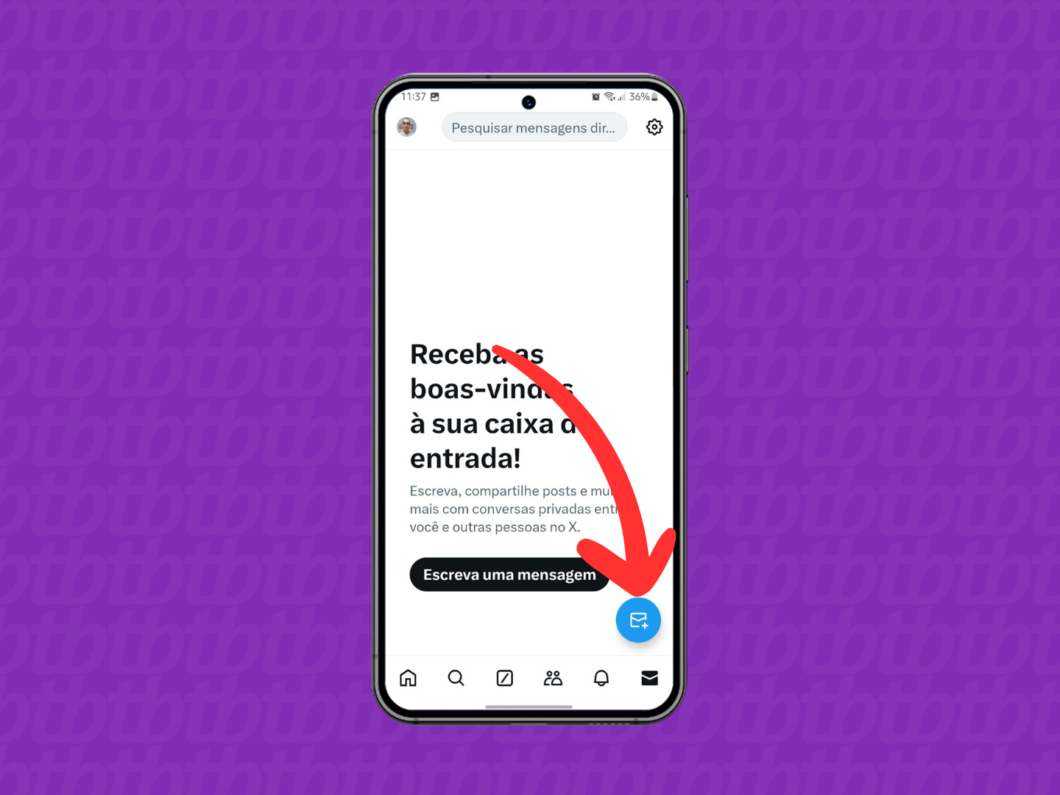
Toque no campo ao lado do ícone de lupa, no canto superior da tela, e digite o nome ou a @ da pessoa que você deseja enviar uma DM. Em seguida, toque em cima do perfil do destinatário para avançar.
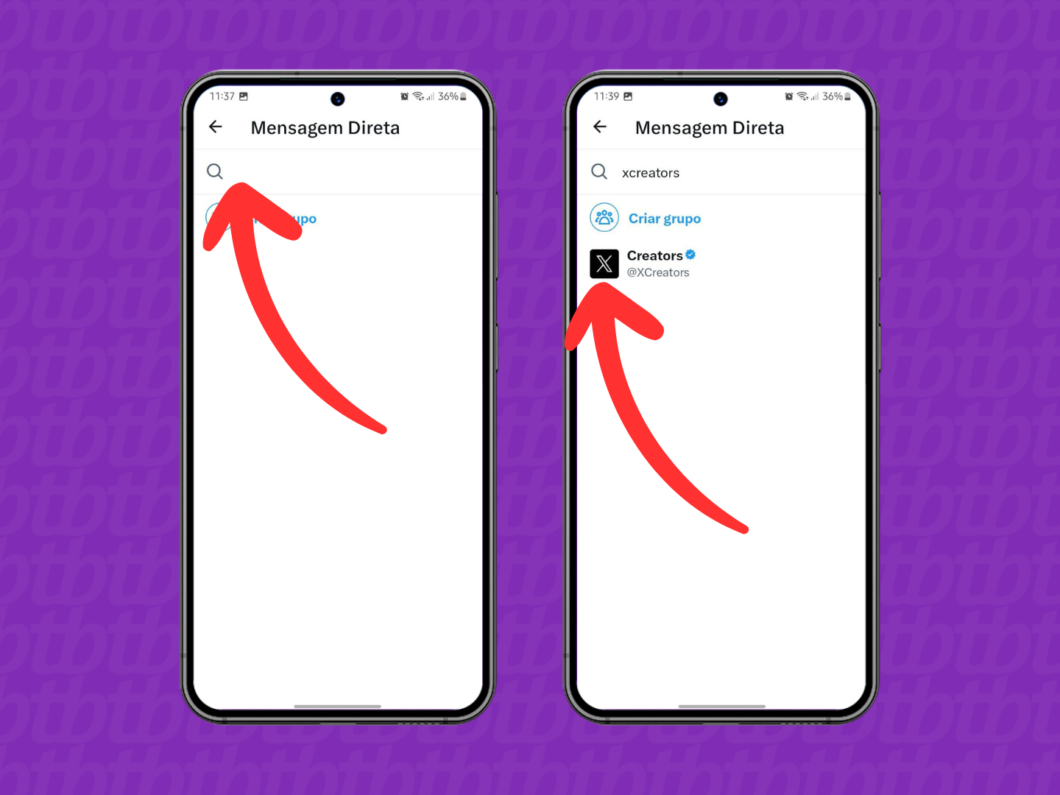
Use o campo na parte inferior da tela para escrever a mensagem direta para o destinatário. Se desejar, use os recursos do X (Twitter), no canto esquerdo do campo de texto, para adicionar uma foto, vídeo ou GIF e ilustrar a DM.
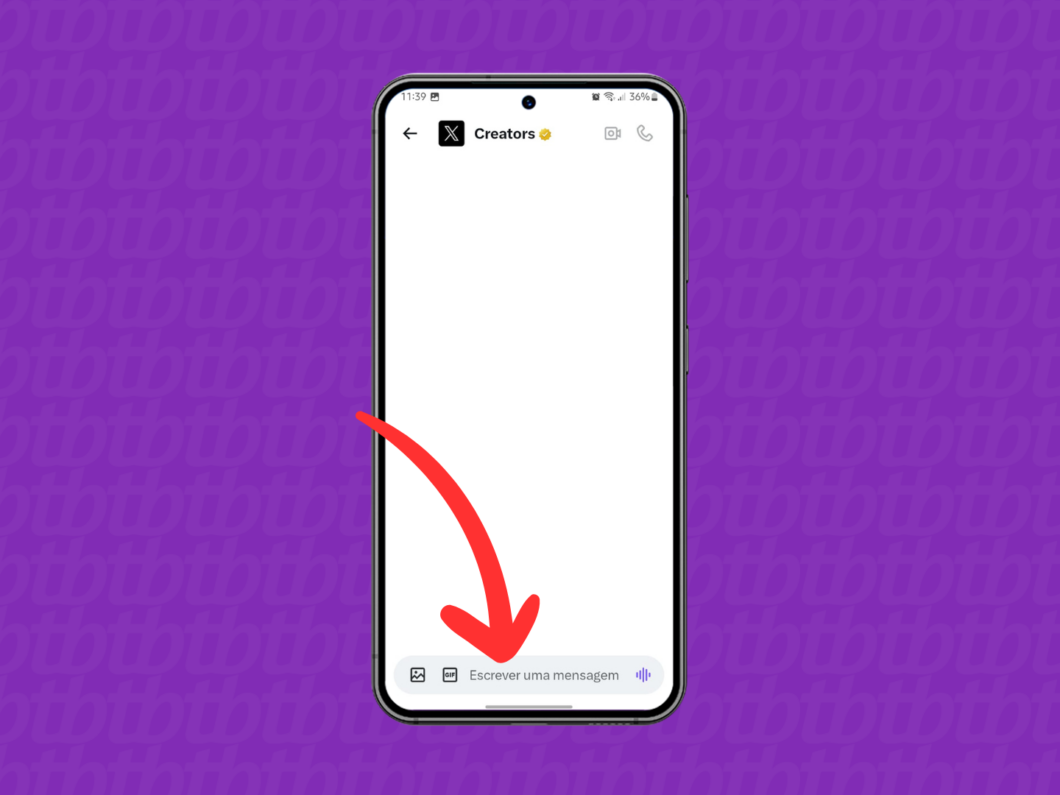
Toque no ícone azul de avião de papel, no canto direito do campo, quando acabar de escrever a mensagem para enviar a DM para o destinatário.
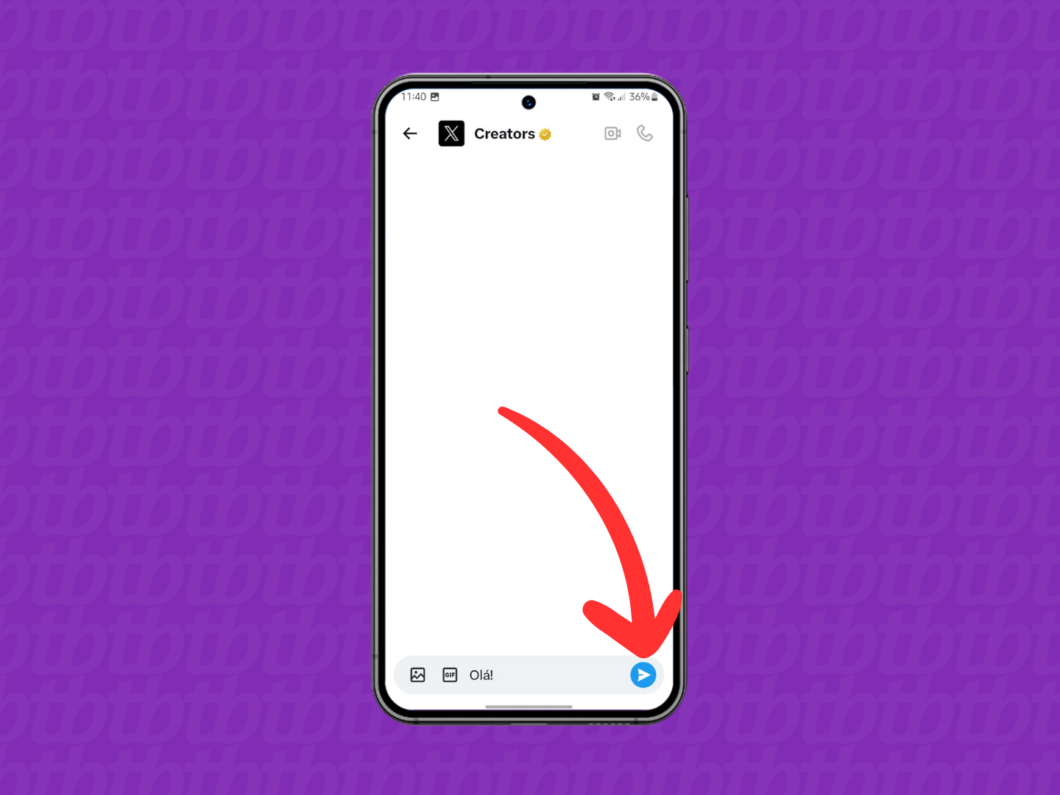
Acesse x.com pelo navegador do seu PC e faça login na sua conta, se necessário. Depois, clique em “Mensagens”, no menu na lateral esquerda da tela, para abrir o menu de DMs.
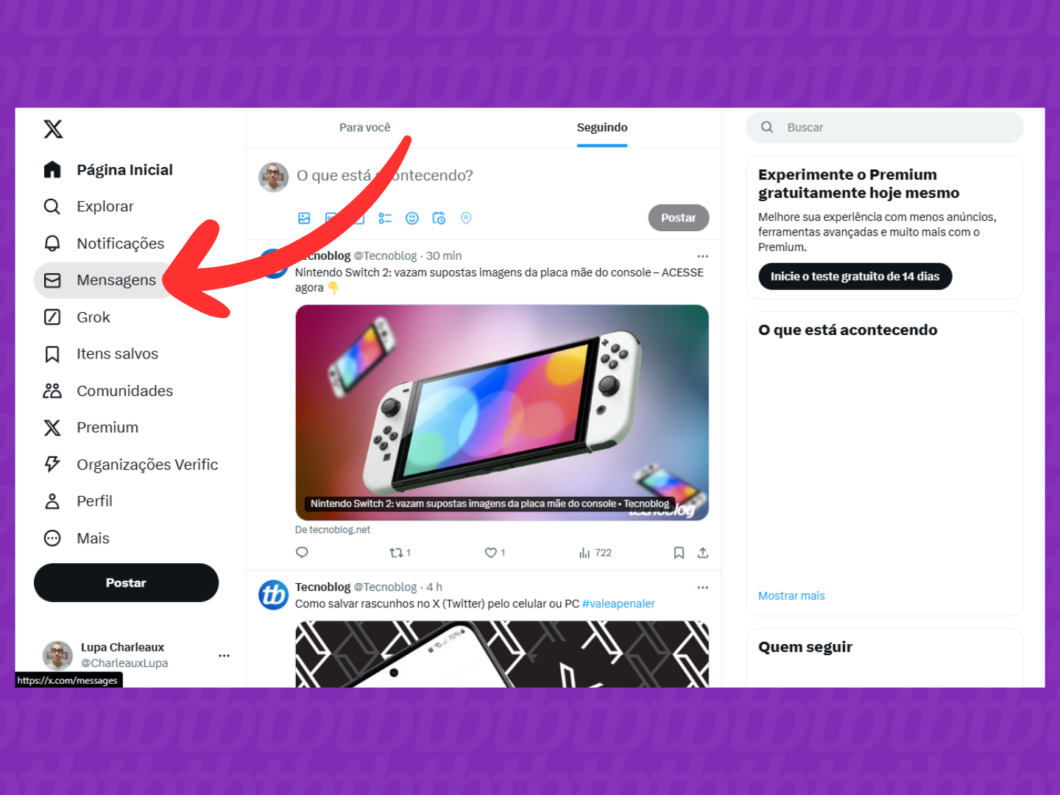
Clique no ícone de envelope com o símbolo “+”, na parte superior da tela, para acessar a ferramenta para criar uma mensagem no X (Twitter).
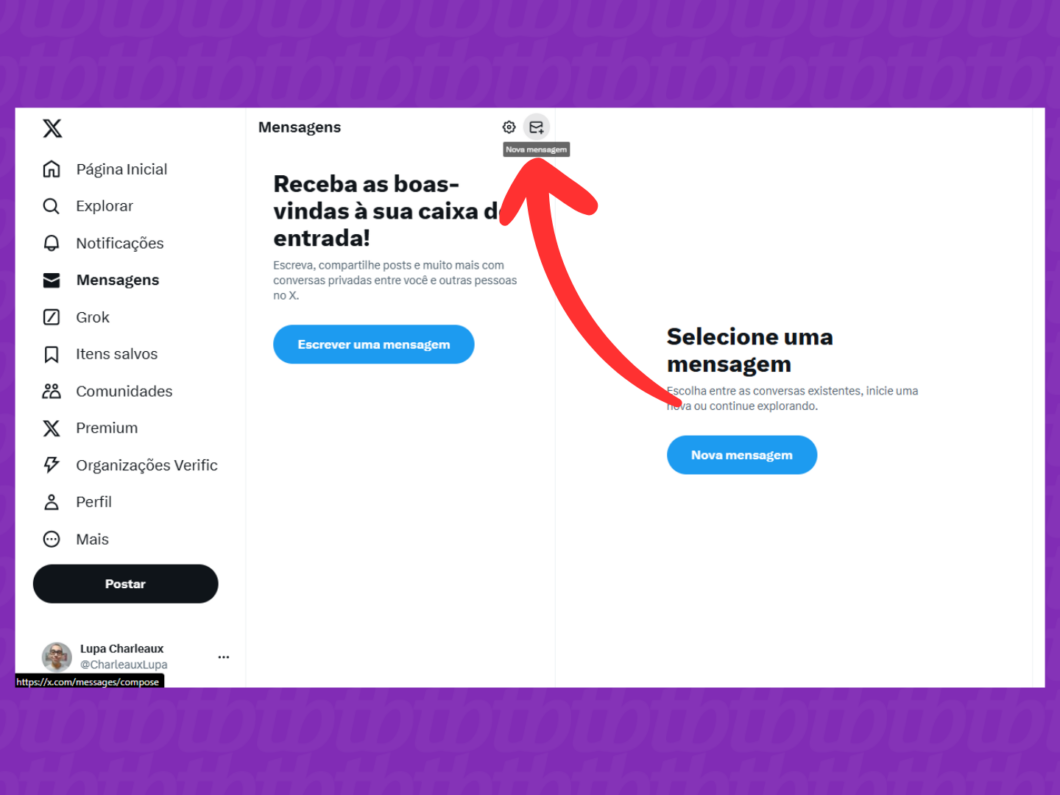
Na janela “Nova mensagem”, clique no campo “Buscar pessoas” e escreva o nome ou a @ da pessoa que você deseja enviar uma DM. Em seguida, clique na foto de perfil para selecionar o destinatário.
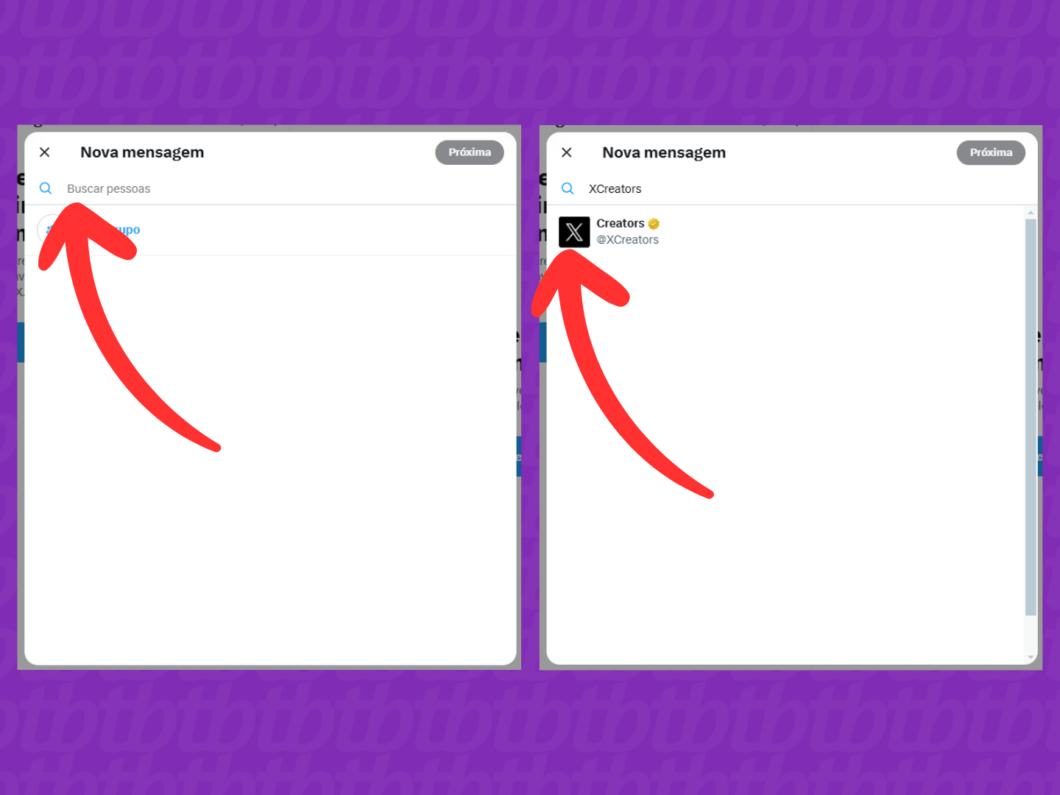
Após selecionar o contato para quem você enviará a DM, clique no botão “Próxima” na parte superior direita da janela.
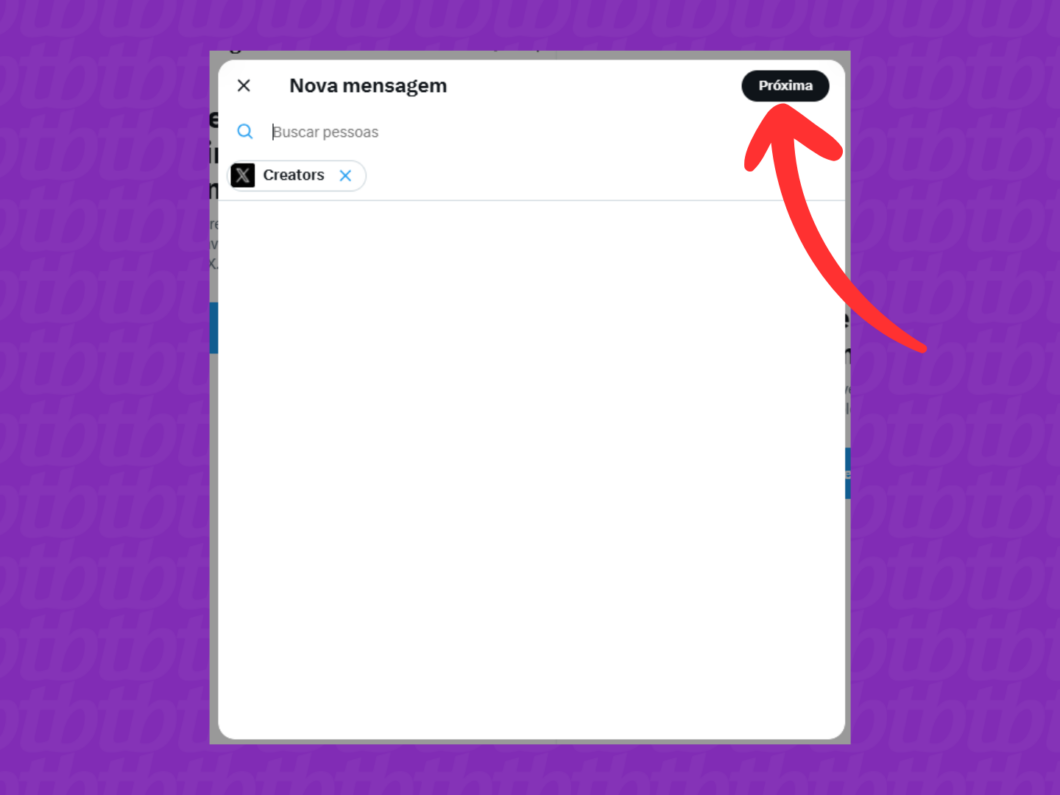
Na parte inferior direita da tela, use o campo para escrever a DM para o destinatário. Você ainda pode anexar imagens, adicionar GIF ou usar emojis para personalizar a mensagem.
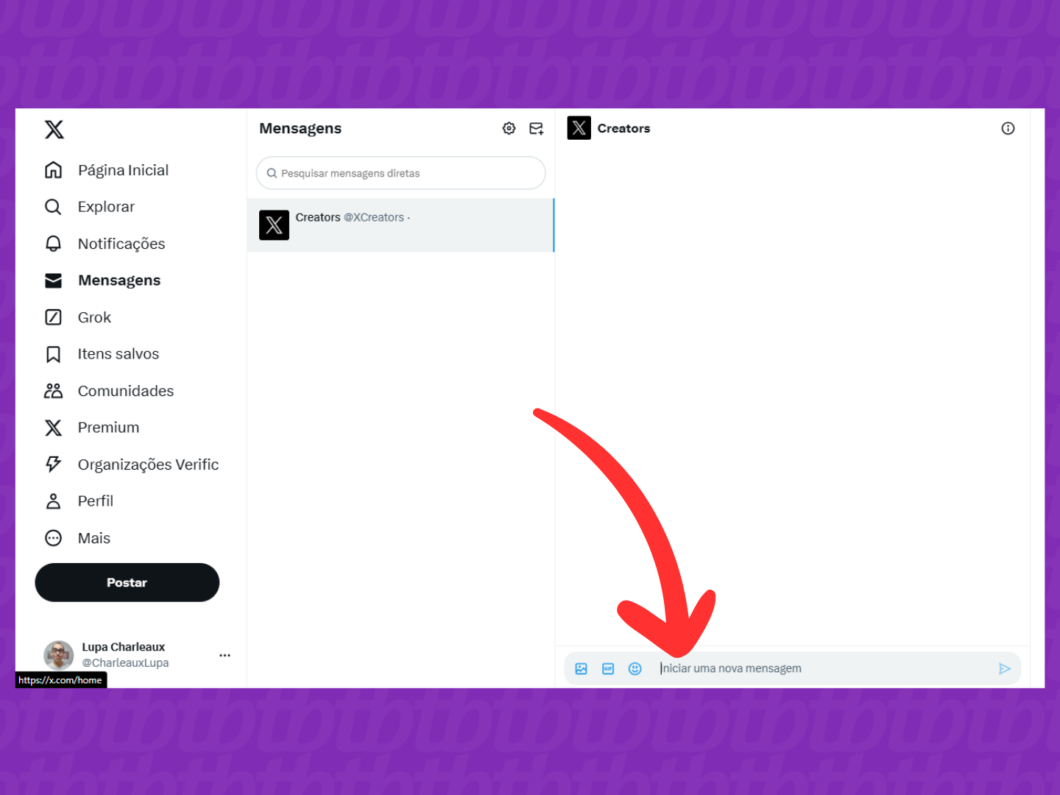
Após escrever a DM, clique no botão de avião de papel, no canto direito do campo de texto, para enviar a mensagem para o destinatário no X (Twitter).
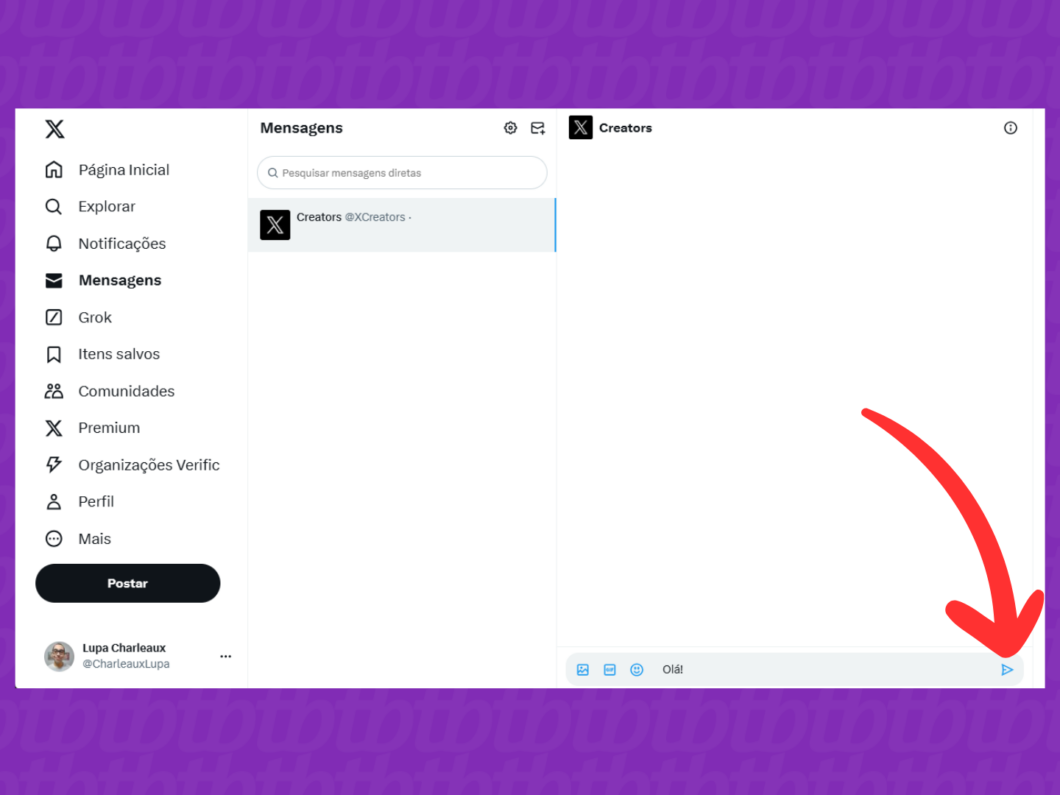
Há algumas ocasiões em que você não conseguirá enviar mensagem direta no X (Twitter). As mais comuns são:
Sim, é possível enviar uma DM para uma pessoa no X (Twitter) que não segue você. Contudo, você precisa ter um perfil verificado – obtido através da assinatura do X Blue – para enviar DMs para usuários que não te sigam.
Além disso, o destinatário precisa ter ativado a opção “Receber Mensagens Diretas de qualquer pessoa” nas configurações de privacidade. Caso você não encaixe nessas exigências, não será possível enviar uma DM.
Sim, dá para enviar mensagens diretas para contas privadas do X (Twitter). Entretanto, isso depende das configurações de privacidade do perfil dos destinatários.
Para que você consiga mandar uma DM para um perfil privado, o dono da conta precisa ter a opção “Receber Mensagens Diretas de qualquer pessoa” habilitada. Caso contrário, somente os seguidores aprovados por ele poderão enviar mensagens.
Sim, é possível enviar mensagens de áudio por DM no X (Twitter), mas essa opção é exclusiva do app para celulares Android e iPhone. Para isso, basta tocar no ícone de ondas no canto inferior direito da conversa e gravar uma mensagem de até 140 segundos.
Infelizmente, essa função não está disponível na versão web da rede social. Contudo, você pode usar um atalho no X (Twitter) para acessar diretamente a área de DMs.
Sim, você pode excluir uma mensagem enviada na DM do X: